作为一个办公族,经常需要和Office打交道。熟练掌握大部分或所有的Office快捷键,离高手虽相差甚远,但是办公效率提高的可不只是一小点!这里为大家精心搜集了Word、Excel、PowerPoint里面最常用的快捷键大希望对大家有帮助。

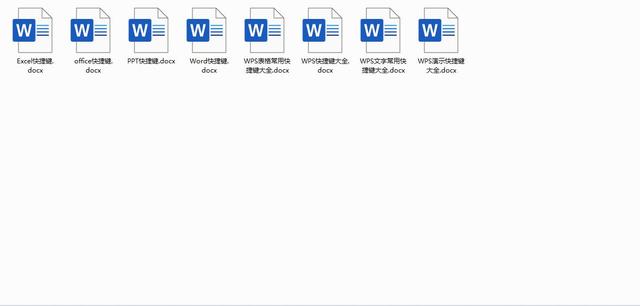
需要电子文档的请往下看,下面详细介绍,如何获取
Word常用快捷键
查找文字、格式和特殊项Ctrl+F
使字符变为粗体Ctrl+B
为字符添加下划线Ctrl+U
删除段落格式Ctrl+Q
复制所选文本或对象Ctrl+C
剪切所选文本或对象Ctrl+X
粘贴文本或对象Ctrl+V
撤消上一操作Ctrl+Z
重复上一操作Ctrl+Y
单倍行距Ctrl+1 双倍行距Ctrl+2 1.5倍行距Ctrl+5
在段前添加一行间距Ctrl+0
段落居中Ctrl+E
分散对齐Ctrl+Shift+D
取消左侧段落缩进Ctrl+Shift+M
创建悬挂缩进Ctrl+T
减小悬挂缩进量Ctrl+Shift+T
取消段落格式Ctrl+Q
创建与当前或最近使用过的文档类型相同的新文档Ctrl+N
打开文档Ctrl+O
撤消拆分文档窗口Alt+Shift+C
保存文档Ctrl+S
Excel常用快捷键大全
移动到工作薄中的下一张工作表CTRL+Page down
移动到工作薄中的上一张工作表或选中其它工作表ctrl+page up
选中当前工作表和下一张工作表shift+ctrl+page down
取消选中多张工作表ctrl+page down
选中当前工作表和上一张工作表ctrk+shift+page up
移动到行首或窗口左上角的单元格home
移动到文件首ctrL+home
移动到文件尾ctrL+end
向右移动一屏Alt+page down
向左移动一屏Alt+page up
切换到被拆分的工作表中的下一个窗格F6
显示“定位”对话框F5
显示“查找”对话框。shift+F5
重复上一次查找操作shift+F4
选中整列ctrl+空格
选中整行shift+空格
选中整张工作表。ctrl+A
用当前输入项填充选中的单元格区域ctrl+enter
重复上一次操作F4或ctrl+y
向下填充。ctrl+d
向右填充。ctrl+r
定义名称ctrl+F3
插入超链接ctrl+k
插入时间ctrl+shift+:
输入日期ctrl+;
显示清单的当前列中的数值下拉列表alt+向下键
输入日圆符号alt+0165
关闭了单元格的编辑状态后,将插入点移动到编辑栏内F2
在公式中,显示“插入函数”对话框。shift+F3
将定义的名称粘贴到公式中F3
用SUM函数插入“自动求和”公式Alt+=
计算所有打开的工作簿中的所有工作表F9
计算活动工作表。shift+F9
删除插入点到行末的文本。ctrl+delete
显示“拼写检查”对话框F7
显示“自动更正”智能标记时,撤消或恢复上次的自动更正。ctrl+shift+z
显示Microft Office 剪贴板(多项复制和粘贴)ctrl+c再ctrl+c
剪切选中的单元格ctrl+X
粘贴复制的单元格ctrl+V
插入空白单元格ctrl+shift++
显示“样式”对话框alt+`
显示“单元格格式”对话框ctrl+1
应用“常规”数字格式ctrl+shift+~
应用带两个小数位的“货币”格式(负数在括号内)ctrl+shift+$
应用不带小数位的“百分比”格式ctrl+shift+%
应用带两位小数位的“科学记数”数字格式ctrl+shift+^
应用含年,月,日的“日期”格式ctrl+shift+#
应用含小时和分钟并标明上午或下午的“时间”格式ctrl+shift+@
应用带两位小数位,使用千位分隔符且负数用负号(-)表示的“数字”格式。ctrl+shift+!
应用或取消加粗格式ctrl+B
应用或取消字体倾斜格式ctrl+I
应用或取消下划线ctrl+U
应用或取消删除线ctrl+5
隐藏选中行。ctrl+9
PowerPoint常用快捷键大全
小写或大写之间更改字符格式Ctrl+T
更改字母大小写Shift+F3
应用粗体格式Ctrl+B
应用下划线Ctrl+U
应用斜体格式Ctrl+l
应用下标格式(自动调整间距)Ctrl+等号
应用上标格式(自动调整间距)Ctrl+Shift+加号
删除手动字符格式,如下标和上标Ctrl+空格键
复制文本格式Ctrl+Shift+C
粘贴文本格式Ctrl+Shift+V
居中对齐段落Ctrl+E
使段落两端对齐Ctrl+J
使段落左对齐Ctrl+L
使段落右对齐Ctrl+R
全屏开始放映演示文稿。F5
执行下一个动画或前进到下一张幻灯片。N、Enter、Page Down、向右键、向下键或空格键
执行上一个动画或返回到上一张幻灯片。P、Page Up、向左键、向上键或空格键
转到幻灯片 number。number+Enter
显示空白的黑色幻灯片,或者从空白的黑色幻灯片返回到演示文稿。B 或句号
显示空白的白色幻灯片,或者从空白的白色幻灯片返回到演示文稿。W 或逗号
停止或重新启动自动演示文稿。S
结束演示文稿。Esc 或连字符
擦除屏幕上的注释。E
转到下一张隐藏的幻灯片。H
排练时设置新的排练时间。T
排练时使用原排练时间。O
排练时通过鼠标单击前进。M
重新记录幻灯片旁白和计时R
返回到第一张幻灯片。同时按住鼠标左右键 2 秒钟
显示或隐藏箭头指针A 或 =
需要详细电子文档的,可以点赞+收藏+转发,私信我“快捷键”即可获取
另外想要其他资源的请搜索一下内容访问:
Office2010Excel视频教程
EXCEL 200多个实用技巧-第一部,共三部一看就会,GIF 动画操作
EXCEL 200多个实用技巧-第二部,共三部一看就会,GIF 动画操作
EXCEL 200多个实用技巧-第三部,共三部一看就会,GIF 动画操作
EXCEL 200多个实用技巧-第四部,共四部一看就会,GIF 动画操作
Office2016基础教程第一章:认识Excel #excel #职场 #办公技巧
Office2016基础教程第二章:工作簿和工作表 #excel#职场#办公技巧
Office2016基础教程第三章:行列和单元格 #excel #职场 #办公技巧
Office2016基础教程第四章:录入与编辑数据 #excel#职场#办公技巧
Office2016基础教程第五章:单元格格式设置 #excel#职场#办公技巧
Office2016基础教程第六章:视图与打印 #excel#职场#办公技巧
Office2016基础教程第七章:数据分析 #excel#职场#办公技巧
Excel函数 简介 #办公技巧 #excel #职场
Excel函数 语法 #办公技巧 #excel #职场
Excel数据查找引用函数详解,一看就会用 #办公技巧 #excel #职场
Excel信息函数详解,一看就会用 #办公技巧 #excel #职场
Excel文本函数详解,一看就会用 #办公技巧 #excel #职场
Excel统计函数详解,一看就会用 #办公技巧 #excel #职场
Excel数学和三角函数详解,一看就会用 #办公技巧 #excel #职场
Excel时间和日期函数详解,一看就会用 #办公技巧 #excel #职场
Office 2016_2019_365 安装,又快又方便!比迅雷下载强多了!
24小时学会Office2010
120多个常用函数集,可直接看模板学习!
Excel200多个宏代码集,比函数强多了!有效提高工作效率!
Excel公式集合,你想要的都在里面,一看就会!
Excel公式不会,vba不懂,没关系,一百多个常用函数来帮忙
Excel公式不会,vba不懂,没关系,两百多个常用宏代码来帮忙
常用函数公式及技巧搜集#办公技巧 #excel #职场
EXCEL函数技巧大全,一看即会
EXCEL函数大全,全方位详解,一看就懂,工作中必不可缺!
多种Exce快速简单凑数求和技巧 #excel #职场#办公技巧#办公必备
菜鸟谈VBA最基础入门 #办公技巧 #excel #职场
Excel中vba不懂,没关系,现赠送一份Excel_VBA_编程教程(完整版)
Excel进销存模板,适合仓库、商品、采购部 #excel#职场#办公技巧
办公室专用表格+人力资源素材与模板+办公室专用表格
职场职业绩效考核表,丰富多样,60多款,总有一款适合现在的你
人事档案管理系统-做人力资源的不二之选
可视化图表-两百多款,总有一款适合你,留着收藏以备不时之需
万能个税计算器(可自定义个税) #办公技巧 #excel #职场
这10多个Excel操作技巧,除最后一个,其他天天都在用
新学Excel函数公式的亲,据说70%以上都被它坑过
销售数据如何按年、季度、月汇总分析 #excel #职场 #办公技巧
简单快速制作工资表工资条 #excel #职场 #办公技巧 #人力资源
办公中Excel最常用到的20个函数公式 #excel #职场 #办公技巧
Excel专业配色宝典,让文件更加漂亮美观 #excel #职场#办公技巧
Excel中的日期时间计算,详解很全面,人力资源必不可少的方法
Excel中打√×,鼠标一点就自动输入#excel #职场 #办公技巧
Excel一对多查询,少不了这函数
Excel一对多查询,不会公式也可以 #办公技巧 #excel #职场
Excel炫酷装逼利器,全自动生成图表!一大利器!科技感十足
Excel数据透视,多角度数据汇总,简单的不要不要的
Excel让你的图表更专业,更显眼,领导们疯狂爱上它
Excel逻辑函数详解,一看就会用 #办公技巧 #excel #职场
Excel快速拆分上千个工作表,别人只要五秒,你却花了半天
Excel函数Vlookup、Lookup都靠边,Mlookup横空出世,强势来袭!
Excel工作中是否遇到把总表数据,拆分成几百个门店数据来分析
Excel高阶图表,炫酷,牛到不行了
Excel多条件求和、计数、查找、查询 简单明了 #职场 #办公技巧
Excel从身份证中能提取很多你想不到的信息#excel#职场#办公技巧
Excel常用函数解析,一看就会
Excel常用函数公式20个事列详细解析,强势推荐
Excel常用多条件判断、统计,收藏这些,让工作效率高一丢丢
EXCEL必备工具箱16.0 职场办公超级工具 #excel #职场 #办公技巧
Excel必备工具箱,大型Excel工具箱软件“方方格子”
Excel按某列字段,将总表拆分为多个分表,简单,快捷!
Excel2007数据透视表详解-Excel中的扛把子,比函数快捷方便多了
Excel100多个工作表合并分析,用不了几小时,50秒足够了
Excel,工作表目录制作,将工作表整理的非常规范,再也不怕乱了
55个专业图片PPT #PPT #excel #职场 #办公技巧







 这篇博客汇总了Word、Excel和PowerPoint中最常用的快捷键,帮助办公族提高工作效率。包括快速格式设置、文本操作、表格计算以及演示文稿控制等功能。熟练掌握这些快捷键,能够显著提升日常办公中的文档处理速度。
这篇博客汇总了Word、Excel和PowerPoint中最常用的快捷键,帮助办公族提高工作效率。包括快速格式设置、文本操作、表格计算以及演示文稿控制等功能。熟练掌握这些快捷键,能够显著提升日常办公中的文档处理速度。















 被折叠的 条评论
为什么被折叠?
被折叠的 条评论
为什么被折叠?








